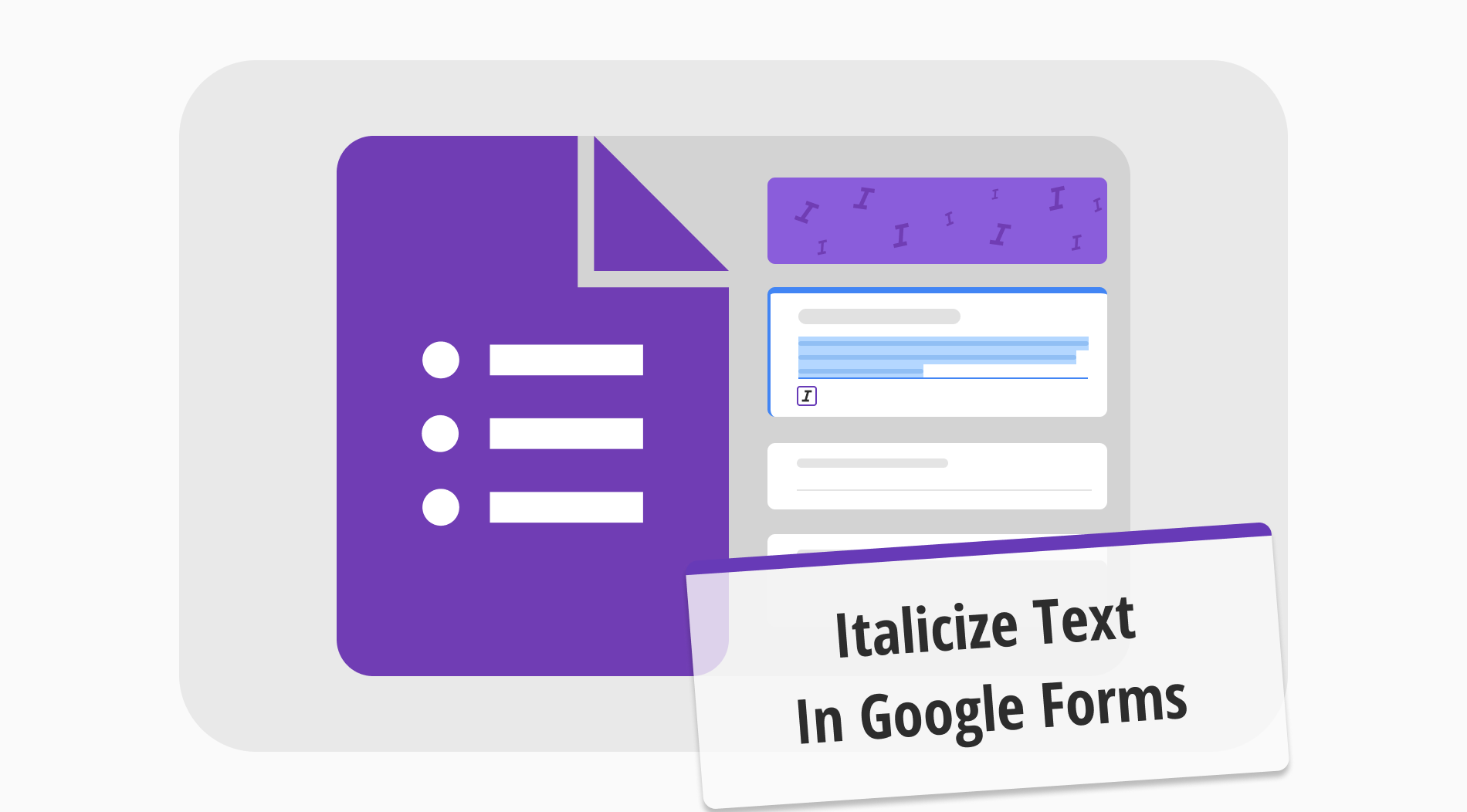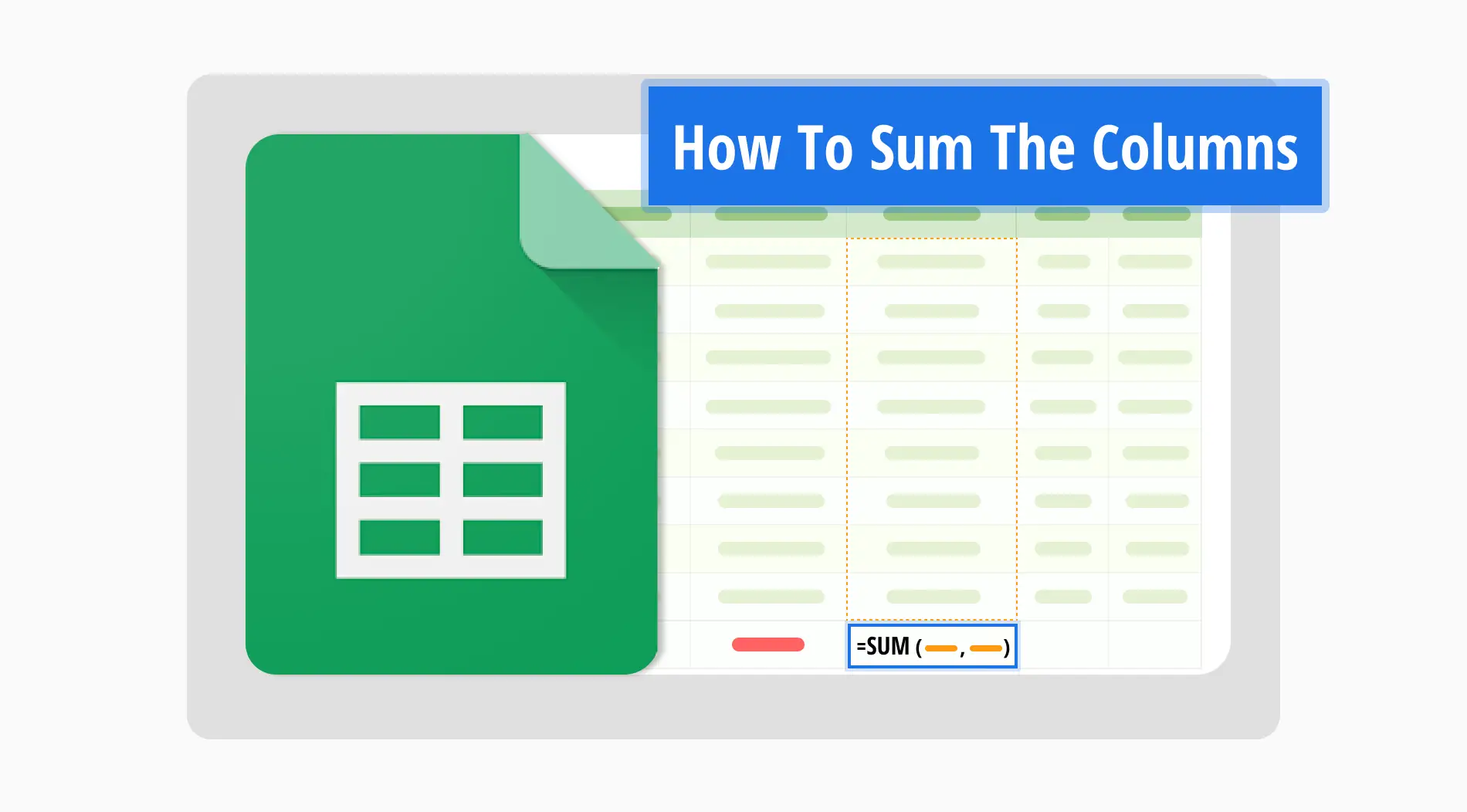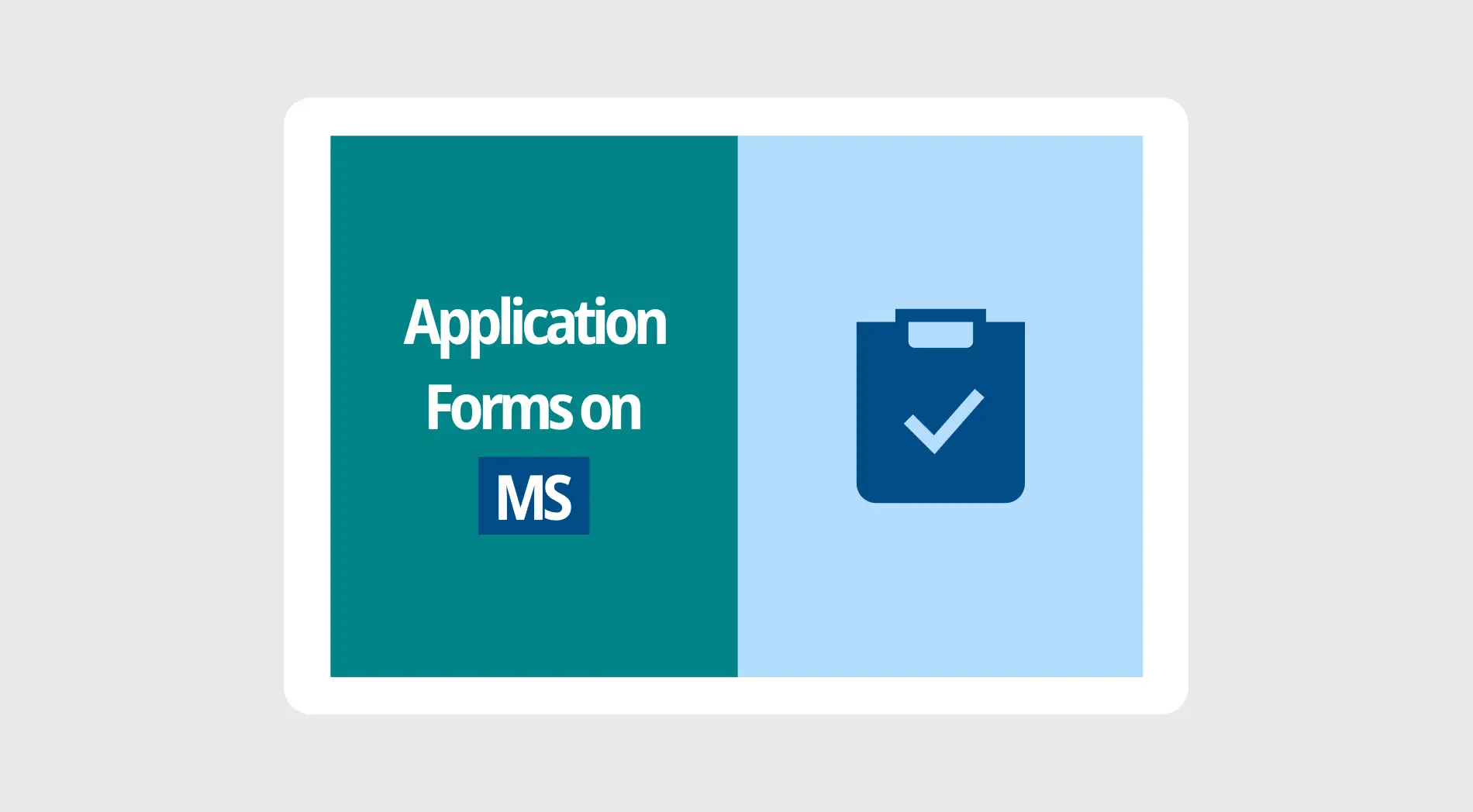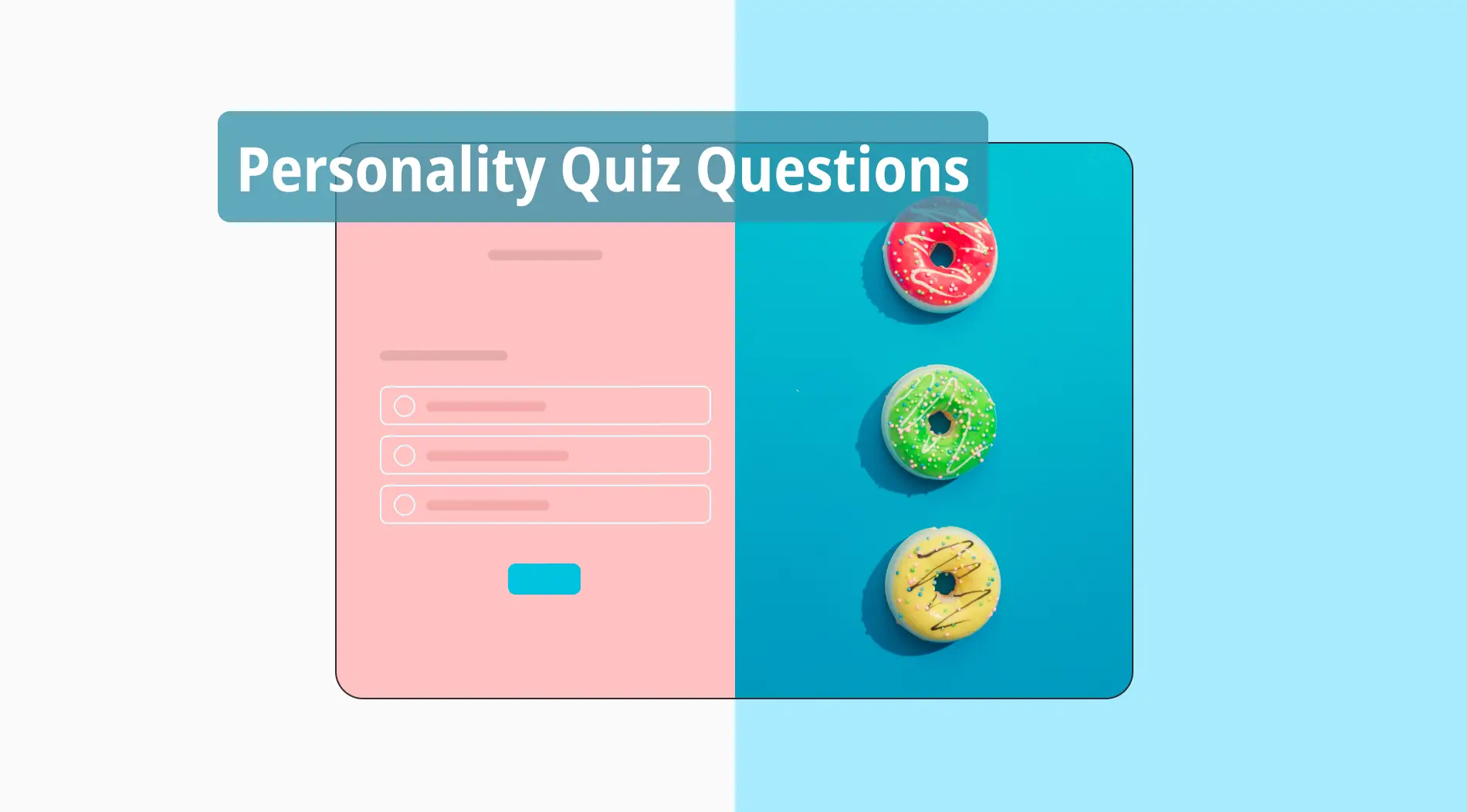Cuando creas formularios, encuestas o documentos básicos, el formato del texto puede mejorar significativamente su apariencia y efectividad. Mientras que cambiar colores y tamaños de fuente o usar negrita o subrayado puede hacer que el texto se destaque, el uso de cursiva es una forma efectiva de enfatizar palabras clave o frases específicas. La cursiva puede llamar la atención sobre partes importantes de tu contenido sin ser demasiado dominante.
En este artículo, mostraremos la importancia de usar cursiva para mejorar la legibilidad de tu texto. También proporcionaremos una guía sobre cómo poner texto en cursiva en Google Forms, ofreciendo una forma sencilla de hacer que tus documentos comerciales o personales sean más profesionales. Además, puedes encontrar respuestas a muchas preguntas frecuentes sobre las opciones de formato de texto en Google Forms.
Importancia de la cursiva
El formato de cursiva es un estilo de texto en el que las letras están inclinadas hacia la derecha, resaltando las frases para diferenciarlas del texto regular. Se usa comúnmente para términos clave, títulos de libros, símbolos estadísticos y palabras extranjeras. Este enfoque hace que sea más fácil para tus clientes 'percibir' el mensaje que quieres enviar o la frase que quieres resaltar.
Las estadísticas muestran que las personas reconocen mejor el texto en estilo cursiva, con una precisión del 96.49%. Resaltar el texto con cursiva en tus formularios o preguntas de encuestas puede mejorar la experiencia del usuario al proporcionar una comprensión mejor y más precisa. Como puedes ver, vale la pena intentarlo porque capta la atención de tus encuestados de manera más efectiva.
Cómo poner en cursiva el texto en Google Forms
Google Forms, parte de la plataforma Google Workspace, es una herramienta fácil de usar para individuos y empresas para crear formularios. Además, puedes personalizar fácilmente tu formulario en Google Forms. Ofrece opciones de formato de texto estándar, lo que te permite hacer el texto en negrita, cursiva o subrayado. Aquí tienes un tutorial sobre cómo poner en cursiva en Google Forms en un teléfono o computadora:
Para empezar, accede a Google Forms y crea un nuevo formulario. Puedes hacer esto simplemente haciendo clic en el botón de más o seleccionando una plantilla predefinida de la galería.
Una vez que hayas empezado un nuevo formulario, puedes añadir tus preguntas o llenarlo con el texto necesario. Eres libre de llenar el título del formulario y la descripción, luego haz clic en el signo de más en la barra lateral para añadir una nueva pregunta.
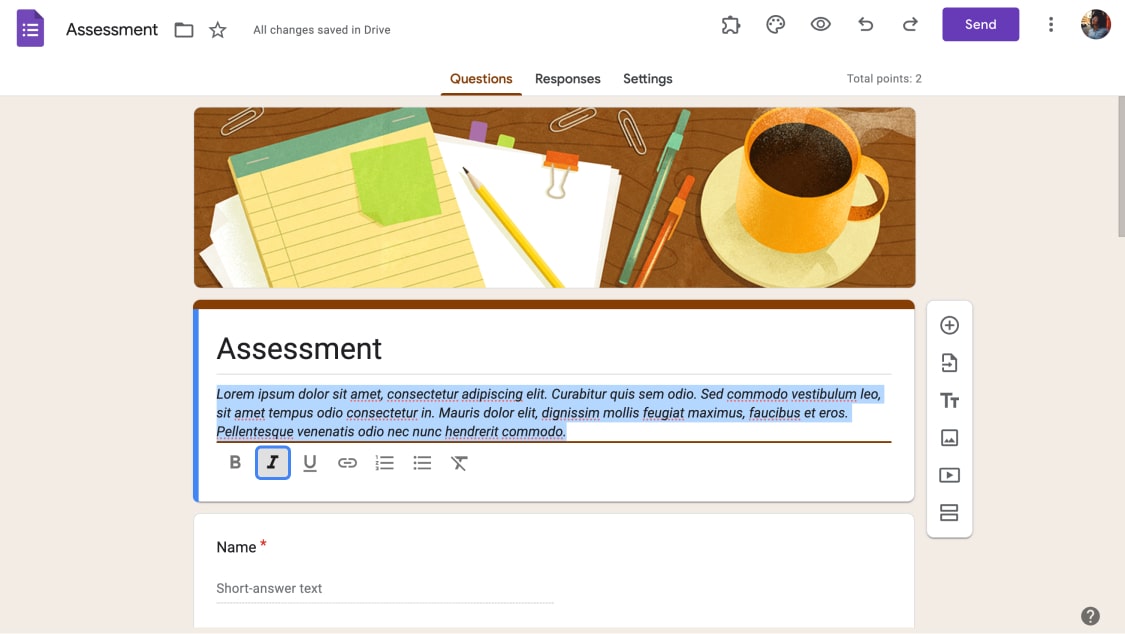
Poner en cursiva la descripción en Google Forms
Ahora que has elegido la parte del texto o frase que quieres resaltar, es hora de ponerlo en cursiva. Selecciona el texto que quieres poner en cursiva en el campo específico, luego presiona el botón 'I' en las opciones de formato debajo.
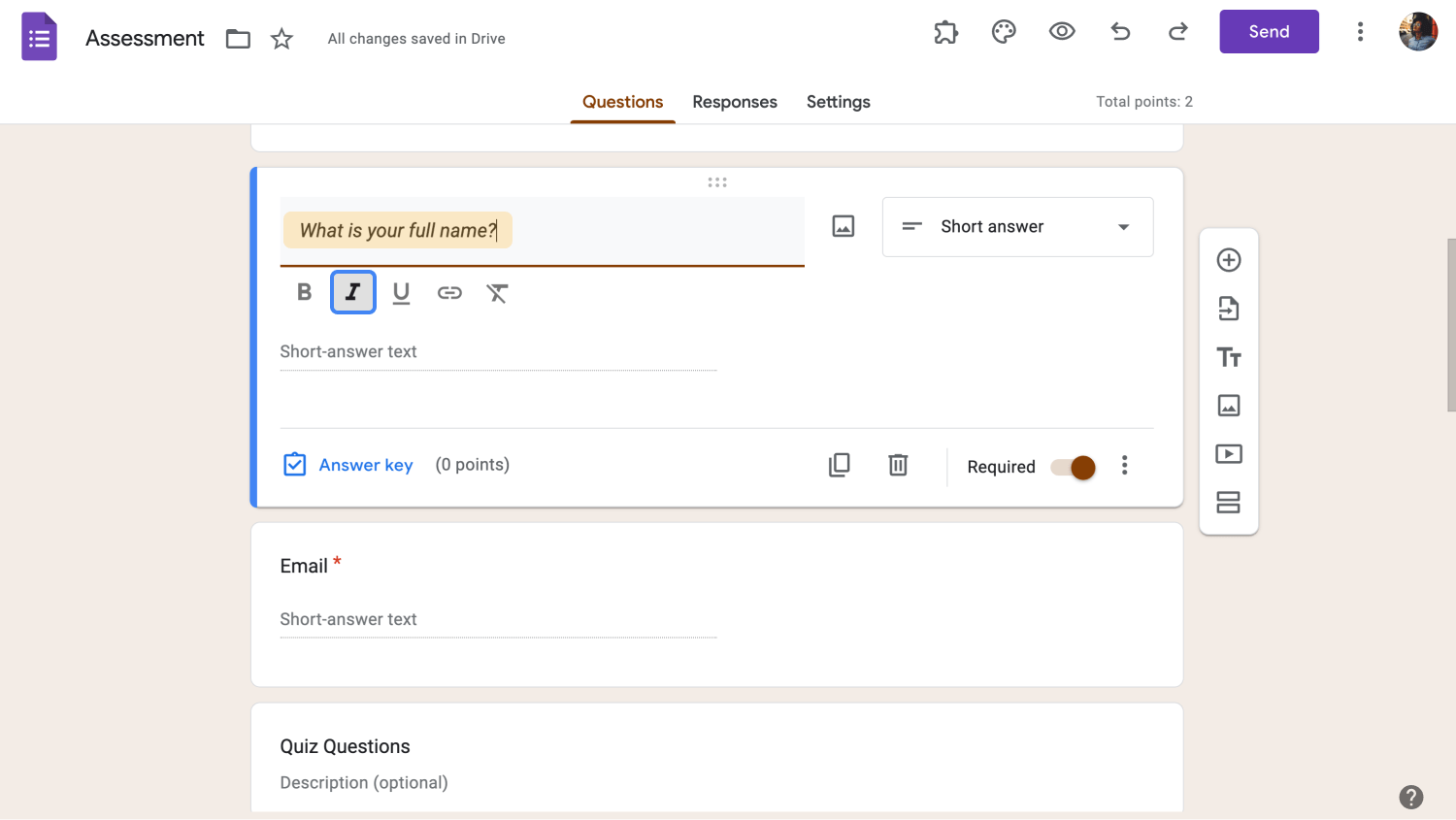
Poner en cursiva la pregunta en Google Forms
¿Cómo poner en cursiva el texto en forms.app?
Hay algunas opciones básicas de personalización en Google Forms, pero si quieres características más avanzadas, considera explorar una gran alternativa. Para construir formularios personalizados, cuestionarios o encuestas, puedes probar la plataforma forms.app. Con su completo constructor de formularios, puedes crear y personalizar tus formularios sin herramientas adicionales como un generador de texto en cursiva o aplicaciones de diseño.
forms.app ofrece amplias opciones de personalización para diseñar tus formularios en línea. Puedes seleccionar temas, cambiar colores, agregar imágenes de fondo, elegir tipos de vista e incluirlas imágenes. Por supuesto, puedes cursivar el texto en segundos, así que permítenos mostrarte cómo hacerlo usando forms.app:
Para comenzar, inicia sesión en forms.app o regístrate para obtener una cuenta gratuita usando tu correo electrónico, cuenta de Google o cuenta de Apple. Una vez que hayas iniciado sesión, crea un formulario. Puedes elegir una plantilla pre-diseñada haciendo clic en el botón Usar Plantilla, o siempre puedes comenzar desde una página en blanco.
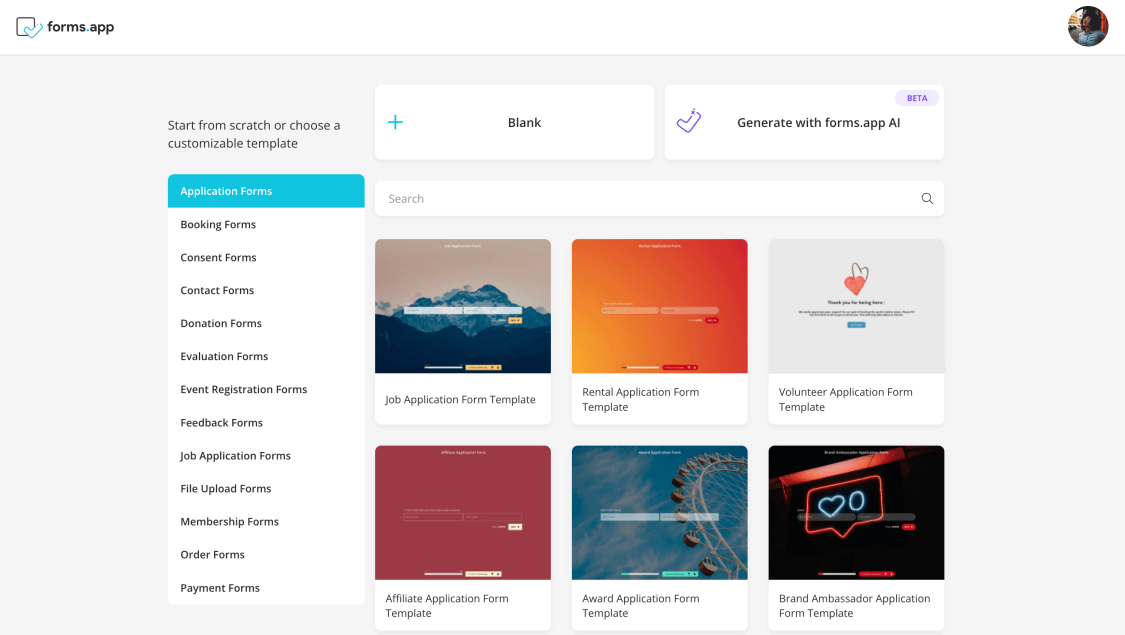
Elige una plantilla o comienza desde una página en blanco
A continuación, comienza a agregar los campos necesarios a tu formulario para llenarlos con texto. Para agregar campos, selecciona los que necesites en el menú Campos en el lado izquierdo.
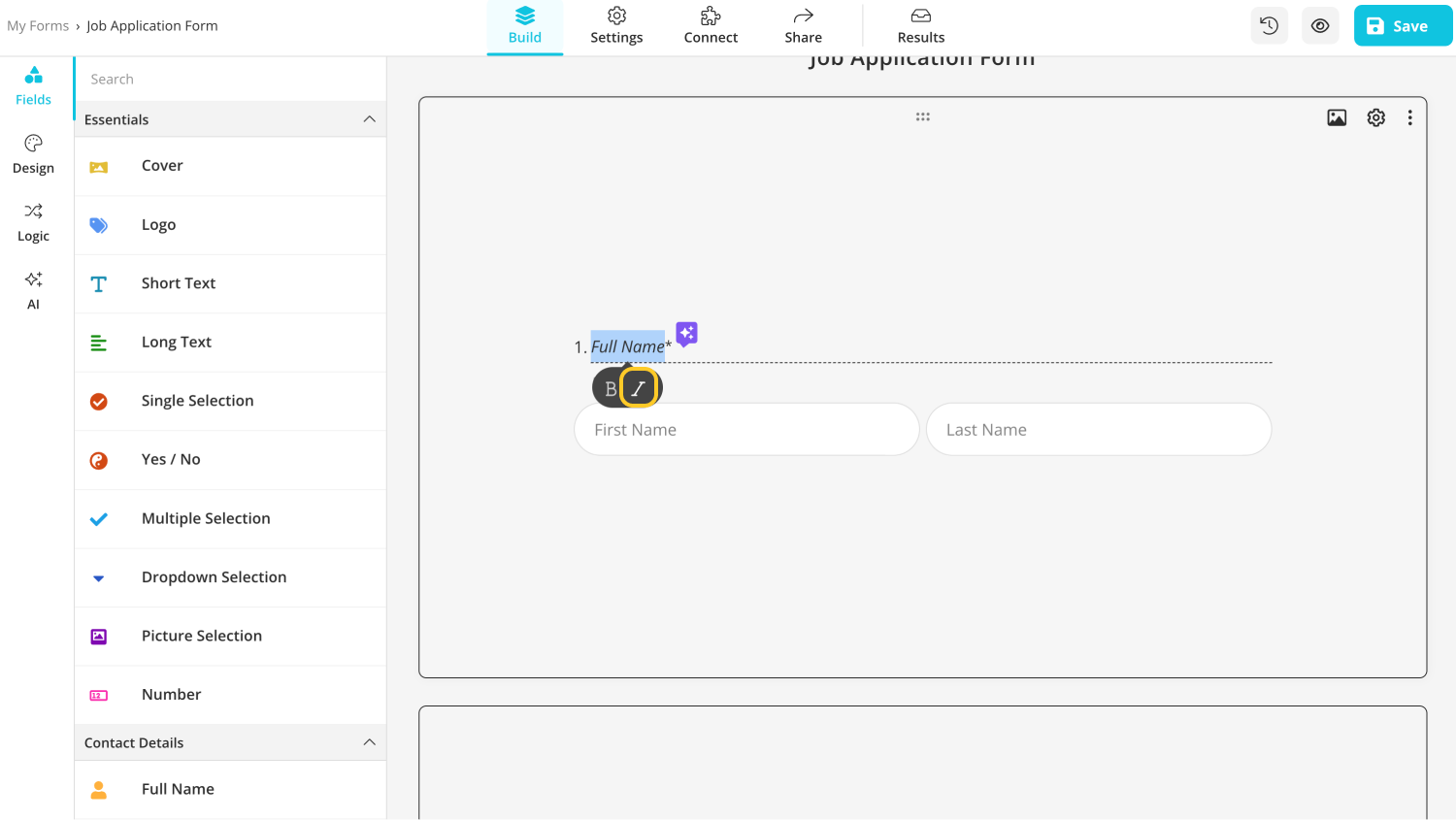
Cursiva el texto en forms.app
Una vez que tu oración esté lista, simplemente selecciona la frase o palabra que deseas cursivar. Un pequeño menú gris aparecerá automáticamente debajo del área elegida; solo presiona el símbolo ‘I’ y listo.
Preguntas frecuentes sobre cómo cursivar texto en Google Forms
Aunque Google Forms es generalmente fácil de usar, los usuarios aún tienen preguntas sobre sus opciones de formato de texto. Afortunadamente, hemos preparado información útil y respuestas para preguntas frecuentes. Pueden ayudarte a navegar la herramienta de manera más efectiva y optimizar tus flujos de trabajo comerciales o personales:
Claro que puedes mejorar el texto de tus formularios con Google Forms utilizando varias opciones de formato. Por ejemplo, puedes hacer que el título del formulario y las preguntas destaquen aplicando el formato de negrita, cursiva o subrayado. Esto puede ayudarte a resaltar la información importante y a dirigir la atención de los encuestados hacia los puntos clave.
Sí, los de Google Forms ofrecen varias opciones de personalización para adaptarlos a tus preferencias específicas. Puedes cambiar el texto, la estructura, los elementos visuales y otras partes del formulario para que tenga exactamente el aspecto que deseas. Por ejemplo, puedes jugar con varias fuentes, temas de formulario o incluso cambiar el tamaño de la imagen de cabecera de los de Google Forms.
Subrayar texto en los de Google Forms es tan sencillo como ponerlo en cursiva. Solo tienes que abrir el formulario en tu dispositivo, elegir el texto que deseas subrayar, seleccionarlo y, a continuación, hacer clic en el icono "Subrayar" de la barra de herramientas de formato situada debajo. Eso es todo; el texto seleccionado estará ahora subrayado.
No, Google Forms no ofrece una función integrada para el formato condicional. No obstante, puedes conseguir resultados similares dividiendo el formulario en varias secciones y añadiendo condiciones de visualización a cada una de ellas. El formato condicional en las encuestas es increíblemente útil para mantener el interés de los encuestados. Muestra preguntas basadas en respuestas anteriores, lo que hace que el formulario sea más relevante y fácil de completar.
Puedes poner texto en negrita fácilmente en los de Google Forms para que destaque más. En primer lugar, selecciona el texto que quieras resaltar. Aparecerá una barra de herramientas de formato debajo del cuadro de texto. Haz clic en el icono "B" para poner en negrita la frase o palabra elegida. El texto se pondrá inmediatamente en negrita, lo que hará que destaque más en el formulario.
Palabras finales
Para concluir, el formato de texto puede ser increíblemente valioso e impactante en tus formularios. Incluso pequeños ajustes, como cursivar una frase en particular, pueden mejorar significativamente la legibilidad y mejorar la experiencia del usuario. Puede llevar al éxito aumentado de tu negocio, ya que los usuarios son más propensos a completar el formulario y comprometerse con tu contenido.
En este artículo informativo, explicamos la importancia de usar el formato cursivo en formularios y encuestas y mostramos cómo estos pequeños cambios pueden marcar una gran diferencia en la experiencia del usuario. Además, proporcionamos una guía sencilla sobre cómo cursivizar texto en Google Forms y más. Esto facilitará seguir y aplicar todos los consejos.
forms.app, tu creador de formularios gratuito
- Vistas ilimitadas
- preguntas ilimitadas
- notificaciones ilimitadas